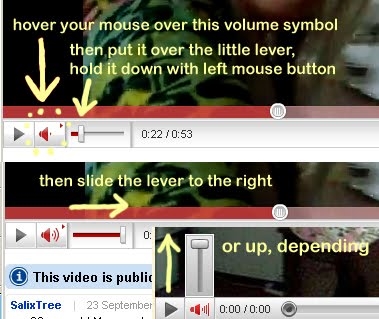د ټیم ویټر اړتیا نلري چې په مشخص ډول ترتیب شي، مګر ځینې پیرامیټینټونه به ترتیب کړي چې اړیکې به ډیر آسانه کړي. راځئ چې د پروګرام ترتیباتو او د هغوی معناو په اړه خبرې وکړو.
د پروګرام ترتیبات
ټول اساسي ترتیبات په پروګرام کې د توکو په پرانستلو سره د توکو په پرانیستلو سره پیدا کیدی شي "پرمختللی".
په برخه کې "اختیارونه" موږ به هغه څه یو چې موږ یې ګټو.

راځئ چې د ټولو برخو له لارې وسوځوو او د څه او څنګه تحلیل کړو.
اصلي
دلته تاسو کولی شئ:
- هغه نوم وټاکئ چې په شبکه کې ښودل کیږي، د دې لپاره تاسو باید په ساحه کې دننه کولو ته اړتیا ولرئ "نوم ښودل".
- کله چې وینډوز پیل شي د پروګرام اوسمهال فعال یا نافعول.
- د شبکې ترتیبات وټاکئ، مګر دوی بدلون ته اړتیا نلري، که تاسو د شبکې پروتوکولونو ټول میکانیزم نه پوهیږئ. نږدې ټول پروګرام د دې ترتیباتو بدلولو پرته کار کوي.
- د سیمې سیمه ایز کنټرول ترتیب هم شتون لري. دا په ابتدايي توګه معلول دی، مګر که اړتیا وي نو تاسو یې کولی شئ.

خونديتوب
دلته اصلي امنیتي ترتیبات دي:
- یو دايمي شفر چې د کمپیوټر سره د نښلولو لپاره کارول کیږي. دا اړتیا ده که چیرې تاسو په دوامداره توګه د یو ځانګړي کاري ماشین سره ونښلول شئ.
- تاسو کولی شئ د دې شفر اوږدوالی د 4 څخه تر 10 پورې وټاکئ. تاسو کولی شئ دا غیر فعال کړئ، مګر تاسو باید دا کار ونه کړئ.
- پدې برخه کې تور او سپینې لیستونه شتون لري چېرې تاسو کولی شئ اړین یا غیر ضروري پیژندوونکي ته ورننوتئ چې کمپیوټر ته د لاسرسي اجازه یا رد کول دي. دا، تاسو هلته هلته راننوتل.
- همدا ډول فعالیت دی "اسانه لاسرسۍ". د دې شاملولو وروسته دا به اړین نه وي چې د پټنوم ننوتل.
همدا هم وګورئ: د ټیم ویټر په برخه کې د دوامداره شفر ورکول

ریمټر کنټرول
- د ویډیو کیفیت چې لیږدول کیږي. که چیرې د انټرنیټ سرعت ټیټ وي، نو سپارښتنه کیږي چې لږ تر لږه یا پروګرام ته یو انتخاب چمتو کړي. تاسو کولی شئ د دودیز ترتیبات ترتیب کړئ او د کیفیت سیسټمونو په سمه توګه تنظیم کړئ.
- تاسو کولی شئ فعال کړئ "په لیرې پرتو ماشین کې وال پیپر پټ کړئ": د کاروونکي په ډایټاپ کې چې موږ ورسره یوځای کیږو، د وال پیپر پرځای به یو تور پس منظر وي.
- فعالیت "د شراکت کرسر ښودل" تاسو ته اجازه درکوي چې په کمپیوټر کې د مزي کرسر فعال یا غیر فعال کړي کوم چې موږ ورسره نښلوي. دا مشوره ورکول کیږي چې پریږدي چې تاسو پریږدي ترڅو تاسو وګورئ چې ستاسو ملګري اشاره کوي.
- په برخه کې "د ریمو لاس رسی لپاره اصلي ترتیبات" تاسو کولی شئ د هغه ملګری موسیقۍ چیرته چې تاسو ورسره تړلې یاست یا بند کړئ، او هم یو ګټور کار هم شتون لري. "په لرې ډول لاسرسي غونډو ثبتول"دا چې وي، ویډیو به هغه څه ثبت کړي چې پیښ شوي. تاسو کولی شئ د هغو کلیدونو نندارتون هم فعال کړئ چې تاسو یا یو ملګري به فشار راوړي که تاسو بکس ولیکئ "د کیبورډ شارټټونه لیږد".

کنفرانس
دلته د کنفرانس پیرامیډونه دي چې تاسو به په راتلونکي کې جوړ کړئ:
- د لېږد شوي ویډیو کیفیت، هر څه د تیرې برخې په څیر دي.
- تاسو کولی شۍ وال پیپر پټ کړئ، دا دی، د کنفرانس برخه والو به دوی ونه ګوري.
- دا ممکنه ده چې د ګډونوالو منځګړیتوب تاسیس کړئ:
- بشپړ (بې حدود)؛
- لږترلږه (یوازې د سکرین ډیزاین)
- د ګمرکونو ترتیبات (تاسو د اړتیا په صورت کې پیرامیټونه ټاکئ).
- تاسو کولی شئ د کنفرانسونو لپاره پاسورډ وټاکئ.

په هرصورت، دلته ټولې ورته ترتیبات په پراګراف کې "ریموټ کنترول".
کمپیوټرونه او اړیکې
دا ستاسو د نوټ بوک پورې اړوند ترتیبات دي:
- لومړۍ نښه به تاسو ته اجازه درکړي چې وګورئ یا نه د هغو کسانو په عمومي تماس لیست کې وګورئ څوک چې آنلاین ندي.
- دویمه برخه به د راتلونکو پیغامونو په اړه خبر ورکړي.
- که تاسو دریمه برخه کړئ نو بیا به تاسو پوه شئ چې ستاسو د اړیکو لیست یو څوک شبکې ته داخل شوی دی.

پاتې ترتیبونه باید لکه څنګه وي.
غږ کنفرانس
دلته د غږ ترتیبات دي. دا، تاسو کولی شئ د خبرو اترو، مایکروفون او د دوی حجم کچه وکاروي چې څه شي. تاسو کولی شئ د سینګ کچه هم ومومئ او د غږ حد حد وټاکئ.
ویډیو
د دې برخې پیرامیټونه تنظیم شوي که چیرې تاسو د ویب کیم سره یوځای شئ. بیا د آلې او ویډیو کیفیت وټاکئ.
شریکان دعوت کړئ
دلته تاسو یو لیک لیکي ترتیب کړئ چې د تڼۍ فشارولو سره به تولید شي. "د آزموینې دعوت". تاسو کولی شي دواړه ریموټ کنترول او کنفرانس ته بلنه ورکړي. دا متن به کارن ته واستول شي.
اختیاري
په دې برخه کې ټول پرمختللي سیسټمونه شامل دي. لومړی توکي تاسو ته اجازه درکوي چې ژبه تنظیم کړي، او همدارنګه د پروګرام تازه کتنو د کتلو او نصبولو ترتیبات ترتیب کړي.

په بلې پراګراف کې د لاسرسۍ ترتیبات شامل دي چیرې چې تاسو کولی شئ کمپیوټر ته د لاس رسۍ طریقه وټاکئ او همداسې. په اصولو کې، دا ښه نه ده چې بدلون ومومي.
بل د نورو کمپیوټرونو سره د نښلولو ترتیبات دي. د بدلون لپاره هیڅ شی شتون نلري.
بل د کانفرانسونو ترتیبات راځي، چیرې چې تاسو کولی شئ د لاسرسی موکه غوره کړئ.
اوس د اړیکو د کتاب پیرامیټونه راځئ. د ځانګړو افکارو څخه، یوازې فعالیت دلته دی. "QuickConnect"، کوم چې کیدی شي د ځانګړو غوښتنلیکونو لپاره فعال شي او د شبکې یو چټک تڼۍ به هلته راشي.
په پرمختللي سیسټمونو کې لاندې لاندینې پیرامیټونه چې موږ ورته اړتیا نه لرو. برسېره پردې، دوی باید هیڅکله ونه توانېدل شي، لکه څنګه چې د پروګرام فعالیت ترسره نه شي.
پایله
موږ د ټیم ویټر پروګرام ټولې اصلي ترتیبات بیاکتنه کړې. اوس تاسو پوهیږئ چې دلته تاسیس شوي او څنګه، څنګه پیرودونکي بدل کیدی شي، څه شی وټاکل شي، او کوم چې غوره دي هیڅکله اړیکه نلري.